在现代数字生活中,设备的正常运作至关重要。尤其是在使用 爱思助手 进行数据管理时,硬盘异常问题会给用户带来不必要的困扰。处理这类问题并有效恢复设备的稳定性是每个用户所需掌握的技巧。
相关问题:
如何诊断爱思助手硬盘异常的原因?
在出现硬盘异常后,有哪些应对措施?
如何有效恢复爱思助手的正常运作?
解决方案概述
针对硬盘异常,以下解决办法将帮助用户迅速找回设备的正常状态。
确保硬盘与计算机之间的连接没有问题。
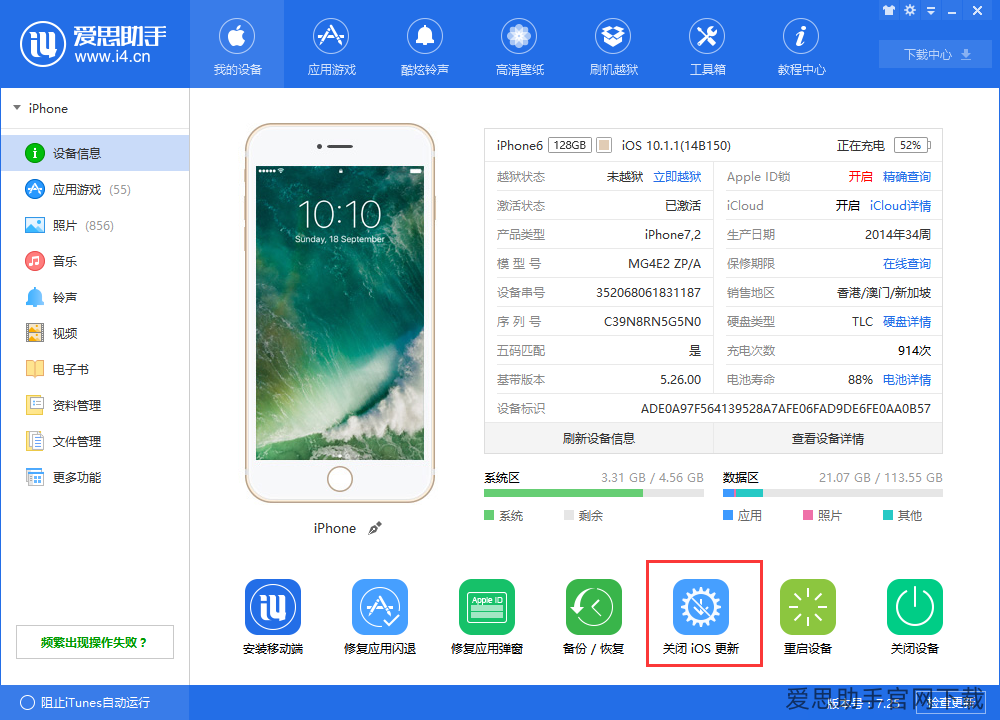
检查硬盘和计算机的物理连接。在设备的背部或侧面找到连接端口,确保硬盘所有的连接线均牢固插入。若连接线损坏,应及时更换新线。
接下来,尝试将硬盘连接至不同的USB端口。有时候,特定的端口故障可能会导致识别问题。通过更换端口,可以判断是否是端口故障所致。
在确认连接无误后,重新启动设备,查看是否可以成功识别硬盘。如果仍然无法识别,可能涉及到系统配置或硬盘内部的问题。
通过系统自带的磁盘管理工具进行硬盘检查与修复。
打开计算机,右键单击“此电脑”,选择“管理”,接着点击“磁盘管理”。在这里,可以查看硬盘的状态及其分区情况。
如果发现某个分区显示为“未分配”或“未初始化”,则可能需要分配驱动器号或者初始化分区。右键单击该分区,选择“新建简单卷”,按照向导完成操作。
若磁盘状态良好但未能识别,可以尝试使用命令提示符进行“CHKDSK”命令检查,步骤如下:在搜索框中输入“cmd”,以管理员身份运行,然后输入“chkdsk x: /f”(将x替换为相应的驱动器字母),并按下回车。
确保正确的驱动程序安装,避免因驱动程序问题造成硬盘无法使用。
打开“设备管理器”,在“磁盘驱动器”选项中找到被标记为有问题的硬盘。右键单击,选择“更新驱动程序”。随后,选择“自动搜索更新的驱动程序软件”,让系统自动查找最新驱动。
如果驱动程序已是最新版本,尝试卸载该驱动程序,重启设备,系统会自动重新安装驱动。之后,再次检查硬盘是否正常工作。
若以上步骤均未解决问题,可能需要考虑硬盘的物理故障,及时联系专业人员进行维修。
处理 爱思助手 硬盘异常的问题需要逐步排查,包括连接检查、磁盘管理及驱动更新等措施。如果上述方法无法解决,更深入的硬件检查便不可避免。用户可以通过 爱思助手 下载和使用其电脑版的功能,访问 爱思助手 官网 以获取更多支持和帮助。
无论遇到何种故障,保持耐心与细致,都能有效解决问题。希望这个指南能够帮助用户更好地使用 爱思助手 ,高效管理设备。

